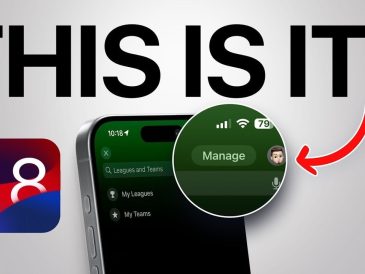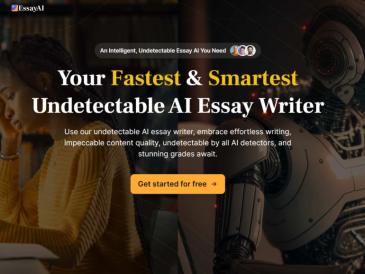Você está pronto para levar seu iPhone para o próximo nível? Com as atualizações mais recentes do iOS, um tesouro de recursos espera por você para melhorar sua experiência. Mergulhe nessas seis dicas e truques essenciais que todo usuário de iPhone deve saber para maximizar o potencial de seu dispositivo. Desde otimizar a vida útil da bateria até personalizar a tela de bloqueio, criando uma estética visualmente harmoniosa e aumentando a segurança, essas dicas vão transformar a maneira como você interage com o seu iPhone.
Maximize a vida útil da bateria com alertas automatizados
Primeiro, vamos falar sobre gerenciamento de bateria. A sobrecarga pode diminuir a vida útil da bateria, mas com o aplicativo Shortcuts você pode agendar um automático que irá alertá-lo quando o seu iPhone atingir o nível de carga ideal. Basta abrir o aplicativo Atalhos, tocar em “Automação”, depois em “Criar Automação Pessoal” e selecionar o nível de bateria desejado para notificações. É uma maneira inteligente de manter sua bateria em ótimas condições. Ao definir esses alertas automáticos, você pode garantir que a bateria do seu iPhone esteja carregada no nível ideal, ajudando a evitar sobrecargas e prolongando sua vida útil.
- Abra o aplicativo Atalhos e navegue até a seção “Automação”.
- Toque em “Criar uma automação pessoal” e selecione o nível de bateria em que deseja receber notificações.
- Personalize sua mensagem de alerta e registre automação para gerenciar sua bateria com facilidade.
Assista a este vídeo no YouTube.
Personalize sua tela de bloqueio com o modo Focus
Em seguida, torne sua tela de bloqueio verdadeiramente sua. Com o novo modo Focus, você pode exibir uma mensagem ou lembrete personalizado. Basta ir em Configurações, tocar em “Foco”, clicar em “+” e criar seu modo personalizado. Agora, toda vez que você ativa o Focus, o texto de sua escolha o saúda, adicionando um toque pessoal ao seu dispositivo. Esse recurso permite que você personalize sua tela de bloqueio de acordo com suas necessidades específicas, seja uma frase motivacional, um lembrete para uma tarefa importante ou apenas uma mensagem divertida para alegrar o seu dia.
Para definir uma mensagem personalizada na tela de bloqueio com o modo Focus:
- Vá para Configurações e toque em “Foco”.
- Pressione o botão “+” para criar um novo modo de foco e dar um nome a ele.
- Personalize sua mensagem na tela de bloqueio digitando o texto que desejar.
- Ative seu novo modo Focus para exibir sua mensagem personalizada sempre que você bloquear sua tela.
Sincronize sua estética com papéis de parede temáticos
Para os amantes do iPhone visualmente harmoniosos, os papéis de parede temáticos são seus melhores amigos. Encontre conjuntos correspondentes para suas telas de bloqueio e inicial para criar uma aparência perfeita. Seja por meio de aplicativos dedicados ou de uma rápida pesquisa on-line, depois de encontrar o par perfeito, aplique-os em ambas as telas para obter uma transição elegante e sem esforço. Os papéis de parede temáticos não apenas adicionam um toque de personalidade ao seu dispositivo, mas também criam uma experiência coesa e visualmente agradável quando você navega entre a tela de bloqueio e a tela inicial.
Para encontrar e aplicar papéis de parede temáticos:
- Pesquise conjuntos de papéis de parede temáticos online ou explore aplicativos de papel de parede dedicados.
- Escolha um par de papéis de parede que se complementem para as telas inicial e de bloqueio.
- Baixe as imagens e defina-as como papel de parede no aplicativo Ajustes ou Fotos do seu iPhone.
- Aproveite a transição perfeita entre a tela de bloqueio e a tela inicial com sua nova estética temática.
Revolucione sua tela inicial com ícones em branco
Você quer uma tela inicial minimalista? Gere ícones em branco para se libertar da grade padrão. Faça uma captura de tela da sua tela inicial, utilize um site especializado para criar os ícones e fazer upload do perfil. Você pode organizar suas aplicações de acordo com qualquer modelo, o que permite obter uma apresentação limpa e personalizada. Usando ícones em branco, você pode criar uma tela inicial elegante e organizada que apresenta apenas os aplicativos desejados, exatamente onde você deseja.
Siga as etapas a seguir para criar uma tela inicial minimalista com ícones vazios:
- Faça uma captura de tela da sua tela inicial atual.
- Use um site gerador de ícones em branco para criar ícones transparentes que correspondam à sua captura de tela.
- Baixe o perfil que contém os ícones em branco e aplique-o ao seu iPhone.
- Reorganize seus aplicativos e ícones em branco para criar o layout minimalista desejado.
Melhore a acessibilidade com widgets interativos
Os widgets interativos podem ser mais do que informativos: eles podem servir como estações de encaixe adicionais. Adicione até quatro ícones de aplicativos adicionais com esses widgets transparentes e sem rótulos. Eles se integram à sua tela inicial e podem ser reorganizados como desejar, para que seus aplicativos favoritos estejam sempre ao seu alcance. Ao usar widgets interativos, você pode agilizar sua experiência no iPhone e tornar seus aplicativos mais usados facilmente acessíveis sem sobrecarregar sua tela inicial.
Para adicionar widgets interativos à tela inicial:
- Mantenha pressionado uma área vazia da tela inicial para entrar no modo “jiggle”.
- Toque no botão “+” no canto superior esquerdo para acessar a galeria de widgets.
- Encontre e selecione widgets interativos que permitem adicionar ícones de aplicativos.
- Personalize widgets escolhendo fundos transparentes e removendo rótulos.
- Coloque widgets na tela inicial e adicione os ícones dos aplicativos desejados para acesso rápido.
Reforce a segurança limitando o tempo de tela
Por fim, proteja seu iPhone com as restrições de conteúdo e privacidade do Screen Time. Este recurso poderoso evita alterações indesejadas em sua conta e senha. Vá para Configurações, selecione “Tempo de uso” e depois “Restrições de conteúdo e privacidade” para configurar proteções que manterão seu dispositivo seguro. Ao ativar essas restrições, você pode garantir que suas informações pessoais e configurações do dispositivo permaneçam protegidas contra acesso não autorizado ou modificação acidental.
Para configurar restrições de tempo de uso:
- Abra Configurações e vá em “Tempo de tela”.
- Toque em “Restrições de conteúdo e privacidade” e digite sua senha de tempo de tela.
- Ative as restrições desejadas, como limitar compras no aplicativo, proibir alterações de senha ou limitar conteúdo explícito.
- Personalize as restrições com base nas suas necessidades e preferências de segurança.
Ao adotar essas seis dicas e truques, você pode não apenas dar um toque pessoal ao seu iPhone, mas também melhorar sua funcionalidade e segurança. Do carregamento ideal a uma interface personalizada e medidas de segurança robustas, essas melhorias prometem elevar a sua experiência com o iPhone. Assuma o controle do seu dispositivo e libere todo o seu potencial com estas dicas e truques essenciais.
Fonte e crédito da imagem: iReviews
Leia mais Guia:
- Como criar a melhor configuração possível do iPhone
- Dicas e truques para a tela inicial do iPhone
- A instalação definitiva da tela inicial do iPhone
- Leve o seu iPhone para o próximo nível com estas dicas úteis
- Carregue seu iPhone: dicas e truques menos conhecidos
- Gadgets incríveis para o iPhone descobrir